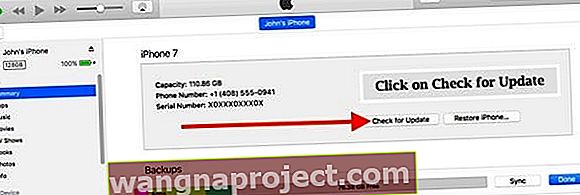İFolks'ten duyduğumuz en yaygın şikayetlerden biri, iPhone (veya iPad) pillerinin şarj tutmaması veya çok hızlı boşalmasıdır.
Çoğu zaman, insanlar iPhone'larının bir saatten fazla bir şarj tutmadığını veya belirli bir yüzdeyi, genellikle% 60-80'i geçmediğini söylüyorlar. Görünüşe göre iPhone'ları% 100 tam şarj edemiyor.
Herhangi bir şeyi ve her şeyi denemek için çok zaman harcamadan önce, bazı temel noktalara geçelim:
Yepyeni iPhone?
Yeni iPhone XS veya XR veya başka bir modele şaplak atan bir markayı elinize alacak kadar şanslıysanız, iPhone'unuz tüm verilerinizi, uygulamalarınızı indirip senkronize ederken ilk günlerde (bir haftaya kadar) bir miktar pil boşalması beklenir. müzik, fotoğraflar, vb. Bu beklenen ve normaldir! Yeni bir iPhone alırken sabırlı olmak en büyük erdemimizdir.
Bu davranışı birkaç günden daha uzun süre fark ederseniz, aşağıda listelenen ipuçlarını izleyin.
İOS'unuzu güncellediniz mi?
Aynı tavsiye doğrudur. Yakın zamanda iOS sürümünüzü en yenisine güncellediyseniz, yaklaşık bir gün kadar pil performansında bir miktar azalma bekleyin. Genellikle daha azdır!
Yine, bu pil sorunu geçici değilse ve bir günden uzun sürüyorsa aşağıdaki ipuçlarına bakın.
iDevice ve iPhone Şarj Etme 101 
- İPhone'unuzu veya iDevice'inizi bir duvar prizine (veya başka bir duvar prizine) bağlayın
- Farklı bir Yıldırım kablosu (şarj kablosu) kullanmayı deneyin
- Kablonuzun iPhone İçin Üretildiğinden (MFI) emin olun
- Varsa, farklı bir güç adaptörü deneyin
- Hatta bir Apple Store veya Apple Satıcısını ziyaret edebilir ve onlardan birini kullanmalarını isteyebilirsiniz.
- İPhone'unuzun şarj bağlantı noktasını iPhone'unuzun altındaki kir veya birikmiş tüyler için kontrol edin.
- Bağlantıyı engelleyecek şekilde içine pislik kalmadığından emin olmak için hem bağlantı noktasını hem de kablo uçlarını temizleyin
- Bu neden, bir iPhone'un doğru şekilde şarj olmamasının en yaygın nedenidir - bu yüzden dikkatlice kontrol edin!
İPhone XS / XR / X'inizi Hızlı Şarj Etmek? 
İPhone X'inizi hızlı bir şarj kullanarak şarj ediyorsanız, şarj yüzde 80'e ulaştığında işlerin yavaşladığını fark edebilirsiniz.
Bu davranış normaldir. İPhone X'iniz% 80'e ulaştığında,% 100 tam şarjı bitirmek için şarj yöntemi hızlı şarj modundan normal şarj moduna geçer. 
İPhone XS / XR / X'de Hızlı Şarj Nedir?
Apple'a göre iPhone X Serisi telefonlar ve iPhone 8 modelleri 30 dakikada yüzde 50'ye varan hızlı şarjı destekliyor.
Ancak bunu yapmak ek aksesuarlar gerektirir, hızlı şarj iPhone X Serisi paketinize dahil değildir. Ne yazık ki hayır, Apple iPhone XS veya XR'yi en başından USB-C'ye geçirmedi!
Yeni iPhone XS veya XR'nize (veya X ve 8) aynı eski Lightning bağlantı noktası ve kablosu dahildir…
İPhone X'inizi mümkün olan en yüksek hızda şarj etmek istiyorsanız, kesinlikle USB-C kullanmanız gerekir.
Hem Apple markalı bir USB-C Yıldırım kablosuna hem de Apple USB-C Güç Adaptörleri 30W Model A1882 ve 87W Model A1719 gibi USB-C Güç Dağıtımı özelliğini destekleyen bir güç adaptörüne ihtiyacınız var.
Maalesef iPhone XS veya XR cihazınız bu hızlı şarj aksesuarlarını iPhone X'inizle İÇERMEZ. Ayrı bir satın almaya ihtiyaçları var!
Ve evet, şu anda Apple USB-C Lightning kablosunu satın almanız GEREKİR - etiket dışı markalar Apple ürünlerinde hızlı şarj için çalışmaz.
USB-C'li bir MacBook veya MacBook Pro'nuz var mı? 
Tek USB-C bağlantı noktasına sahip yeni bir MacBook'a sahipseniz veya erişiminiz varsa, bu mevcut özelliklere uyduğu sürece MacBook güç adaptörünü kullanabilirsiniz. Bununla birlikte, ayrı bir USB-C - Lightning kablosuna ihtiyacınız var!
İPhone X Hızlı Şarj için Desteklenen USB-C Güç Adaptörleri
- Apple 29W, 30W, 61W veya 87W USB-C Güç Adaptörü
- USB Güç Dağıtımını (USB-PD) destekleyen benzer bir üçüncü taraf USB-C güç adaptörü
Kablosuz Şarj Nedir?
Hem iPhone XS hem de XR (ve daha eski modeller iPhone X / iPhone 8), Qi Kablosuz Şarj Cihazlarını kullanarak kablosuz şarjı destekler - ancak bu hızlı şarj DEĞİLDİR.
Yukarıda belirtildiği gibi, iPhone X Serinizi (veya 8) hızlı şarj etmek için Apple markalı bir USB-C yıldırım kablosu ve USB-C güç adaptörü kullanmanız gerekir. 
Ne yazık ki, Apple'ın kablosuz şarj pedi AirPower beklentisi sona erdi gibi görünüyor. Bizimki de dahil olmak üzere çoğu Apple uzmanı, Apple'ın AirPower geliştirmesini teknik sınırlamalar ve aşırı ısınma sorunları nedeniyle durdurduğuna inanıyor.
Görünüşe göre Apple şu anda her şey dahil olmaktan çok cihaza özel diğer kablosuz şarj çözümlerini takip ediyor.
Bu arada, iPhone XS veya XR'nizi (ve orijinal X ve iPhone 8'inizi) artık Qi uyumlu bir kablosuz şarj pedi kullanarak kablosuz olarak şarj edebilirsiniz.
Bu destek makalesinde desteklenen Qi uyumlu şarj pedleri için Apple'ın önerilerine göz atın.
Kablosuz şarj, Starbucks'ta veya yerel mekanınızda çalışmıyor?
En sevdiğiniz kafeyi veya kablosuz şarj pedleri sunan başka bir noktayı ziyaret ettiğinizde iPhone XS / XR / X veya 8'iniz şarj olmuyorsa, bu pedlerin Qi standardı için tasarlanmamış olma ihtimali vardır.
Ne yazık ki, şu anda Starbucks ve diğer noktalardaki şarj matlarının çoğu, Samsung ve diğer Andriod telefonlarını destekleyen Powermat teknolojisini kullanıyor!
İyi haber şu ki, bu kablosuz pedler için yamalar iş başında, bu nedenle yakında yerel Starbucks ve diğer eklemlerinizde Qi standardıyla kablosuz şarjı görmeniz gerekir.
Ancak, bu yamaların tüketicilere mi yoksa küçük işletmelere mi çıkacağı belli değil. Bu nedenle, yerel Starbucks'ta çalışsa da, yerel mağazanızda çalışmayabilir. En azından henüz değil!
İPhone XS, XR veya X Piliniz Hala Şarj Etmiyor mu?
IDevice cihazınız şarj tutmamaya devam ederse veya beklenmedik şekilde hızlı boşalırsa, bunun bir yazılım veya donanım sorunu olup olmadığını belirlememiz gerekir.
Donanım sorunları var olmakla birlikte, sorun çoğu zaman aygıt ile yazılımı arasındaki iletişimdedir.
Bu gibi durumlarda, sadece pili değiştirmek sorunu çözmek için hiçbir şey yapmaz!
Önce Temel Pil Motorlarını Vurun!
- Gidin Ayarlar> Gizlilik> Konum Hizmetleri ve uygulamalar her zaman konumunuzu kullanarak hangi göz atın. Bu ayarları, uygulamayı kullanırken asla veya sadece olarak değiştirin
- Ayarlarınızı güncelleyin > Genel> Erişilebilirlik> Ekran Kolaylıkları> Otomatik Parlaklığı AÇIN
- Ayarlar> Genel> Arka Planda Uygulama Yenileme'ye bir göz atın ve hangi uygulamaların arka planda yenilendiğini kontrol edin. Yenilemeye ihtiyacınız olmayanları kapatın veya üstteki geçiş ile hepsini kapatın.
- Bir uygulamayı her açıp kullandığınızda, otomatik olarak yenilenir
Mümkün Olduğunda WiFi ile Devam Edin
Verilere erişmek için cihazınızı kullandığınızda, WiFi mobilden daha az güç kullanır. Bu nedenle, her zaman mümkün olduğunda WiFi kullanmanızı öneririz.
WiFi'yi açmanın yolları
- Kontrol Merkezi'ni açmak için yukarı kaydırın, WiFi simgesine dokunun ve bir WiFi ağında oturum açın
- Gidin Ayarlar> Kablosuz
Düşük Güç Modunu AÇIN
Düşük Güç Modu harika! Yüzde düşük bölgeye (genellikle% 20 veya daha az) girdiğinde pilinizin ömrünü uzatır.
Hatta iPhone'unuz piliniz% 20'ye düştüğünde sizi uyarır ve% 10'da tekrar başka bir mesaj gönderir. Tek yapmanız gereken tek dokunuşla Düşük Güç Modu'nu açmak.
ANCAK, Düşük Güç Modu'nu istediğiniz zaman, ihtiyacınız olduğunu düşündüğünüzde de açabilirsiniz. Ayarlar> Pil> bölümüne gidin ve Düşük Güç Modunu AÇIK duruma getirin . VEYA iOS 12 ve iOS 11'de Kontrol Merkezinizi özelleştirin ve istediğiniz zaman kolay erişim için oraya ekleyin. 
Daha da iyisi, telefonunuz tekrar şarj olduğunda Düşük Güç Modu otomatik olarak kapanır.
Düşük Güç Modunun Etkileri Var
Ekran parlaklığını azaltır, sistem animasyonlarını en aza indirir, bazı uygulamalar arka planda içerik indirmez ve AirDrop, iCloud Sync ve Devamlılık gibi bazı iOS özellikleri devre dışı bırakılır.
Yeniden Başlatmayı Deneyin
Yeniden başlatma, iDevices ile herhangi bir sorunu teşhis etmenin ilk adımı haline geldi. Yeniden başlatma, cihazlarınızın gücünü kapatır ve önbelleği temizlemek ve tespit edilen herhangi bir sistem bozulmasını düzeltmek için bir dizi kontrol yapmak gibi bazı temizlik protokollerini çalıştırır. İnsanların nadiren iDevices'ı kapatması şaşırtıcı!
Cihazınızın bu kapatma işlemlerinden geçmesi için telefonunuzu haftada en az bir kez kapatmanızı öneririz. Her şeyi sağlıklı tutar!
Ve iDevice'inizi kapatmanın, bir süre kullanılmadığında ekranı karartmaktan çok farklı olduğunu unutmayın!
Ve cihazınızı kapatmak çok kolay. İOS 11 veya üstünü kullanıyorsanız, bunun için bir Ayar bile vardır - Ayarlar> Genel> Kapat'a gidin . 
Çoğu iPhone modelinde, güç düğmesini basılı tutarak (uyku / uyanma) ve kapatmak için kaydırarak da kapatabilirsiniz.
İPhone XS / XR / X için kapatma işlemi farklıdır
Evet, pek çok şey gibi, iPhone X de işleri karıştırıyor! Dolayısıyla bu iPhone modeli için, Sesi Açma Düğmesine ve Yan Düğmeye birlikte basın ve ardından diğer iPhone'larda olduğu gibi kapatmak için kaydırın.
Eski yolu kapatmaya çalışanlar için, bunun yerine Yan düğmeyi basılı tutarak Siri'yi etkinleştireceksiniz!
Sonra, Zorla Yeniden Başlatma Deneyin
Hala piliniz için işler iyi görünmüyorsa, zorunlu yeniden başlatmayı deneyin. Bu tek eylem, bir şekilde birçok sorun giderme kılavuzunun varsayılanı haline geldi ve belirli durumlarda kullanışlıdır.
Bununla birlikte, herhangi bir sorun için zorunlu yeniden başlatma gerçekleştirmek genellikle cihazınızın sistem yazılımının bozulmasına neden olur - bu nedenle, kesinlikle dikkatli olun ve bir sorunu çözerken ilk adımınız olarak onu KULLANMAYIN.
Ancak bu diğer adımlar yardımcı olmadıysa, zorunlu yeniden başlatma gerçekleştirme zamanı gelmiştir (donanımdan sıfırlama olarak da adlandırılır)
Zorunlu Yeniden Başlatma Gerçekleştirin
- İPhone 6S veya altı ve tüm iPad ve iPod Touch cihazlarda, Apple logosunu görene kadar Home ve Power düğmelerine aynı anda basın.
- İPhone 7 veya iPhone 7 Plus için: Apple logosunu görene kadar Yan ve Sesi Kısma düğmelerini en az 10 saniye basılı tutun.
- İPhone X Serisi veya iPhone 8 veya iPhone 8 Plus'ta: Sesi Aç düğmesine basın ve hemen bırakın. Ardından Sesi Kıs düğmesine basın ve hemen bırakın. Son olarak, Apple logosunu görene kadar Yan düğmeyi basılı tutun.

İPhone'unuzu WiFi üzerinden mi güncelliyorsunuz?
Ne yazık ki, iOS'unuzu WiFi üzerinden güncellediğinizde, genellikle bu şarj sorunlarına yol açabilir!
Dolayısıyla, iDevice'inizin pilinin şarjlı olmadığını veya tam olarak şarj edilemediğini fark ederseniz, iOS'unuzu WiFi (OTA - kablosuz) yerine iTunes aracılığıyla güncellemeyi deneyin.
Bu, sorunlarınızı tek bir basit süreçte çözebilir!
İDevice'inizi iTunes ile Güncelleme
- İTunes'un en son sürümünün yüklü olduğu bir Mac veya Windows PC'ye erişin
- İlk olarak, yıldırım konektörünü iPhone'unuza ve ardından bilgisayarınızdaki bağlantı noktasına takın.
- Ardından, iTunes'u açın ve cihazın Özet bölümüne gidin.
- Şimdi Yedekle'yi kullanarak iCloud'a veya Bu Bilgisayara Yedekleme Gerçekleştirin
- Güncellemeyi Kontrol Et'e dokunun
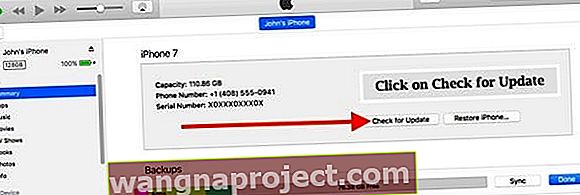
- Daha yeni bir iOS sürümü mevcutsa, ekrandaki talimatları izleyin.
- Herhangi bir güncelleme yoksa, bir Geri Yükleme gerçekleştirerek ve ardından kurulum işlemi sırasında bu en son yedeklemeden geri yükleyerek iOS'u yeniden yüklemeyi düşünün.
- Verilerinizin kullanılabilir olmasını istiyorsanız, önce bir yedekleme yapmanız zorunludur!
- Daha eski bir yedekleme seçmek istiyorsanız, yedekleme konumu ayrıntıları için bu makaleye göz atın.
- Tamamlandığında, Aygıtı Çıkar simgesini kullanarak doğru şekilde çıkarın ve ardından yıldırım kablosunu aygıttan ve bilgisayardan çıkarın
Bu işlemi bitirdiğinizde, iPhone'unuz veya iDevice'iniz günceldir ve iPhone pilinizin bu iTunes güncellemesinden sonra daha verimli olması gerekir. Değilse, pil değişimine ihtiyacınız oldu.
Son olarak, bu yaygın pil sorunlarını önlemek için bundan sonra her zaman iOS'unuzu iTunes kullanarak güncellemeyi düşünün.